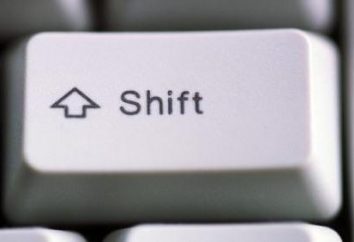Konfiguracja routera DIR-615 jest zasilany przez D-Link nie jest tak bardzo ważne i trudne zadanie i rozwiązać go według każdego użytkownika, niezależnie od jego poziomu wiedzy. W tym artykule zostaną przedstawione krok po kroku algorytmu do rozwiązania tego problemu, po którym można na 15-20 minut, aby łatwo skonfigurować router.

specyfikacje Sieci
Ten model routera odnosi się do początkowego segmentu. Dlatego sprzęt ona jest dość skromne. Lista ta obejmuje:
- Przewód skrętka zaciśnięty na obu końcach, o długości 1 m.
- sam router.
- Zasilanie urządzenia do sieci energetycznej.
- instrukcja obsługi i karta gwarancyjna.
Urządzenie sieci zawiera 5 portów dla połączenia przewodowego. Jeden z nich – wejście. Łączy przewód od usługodawcy internetowego. Pozostałe cztery są zaprojektowane, aby utworzyć część przewodową sieć LAN. Maksymalna szybkość transmisji danych na nich 100 Mb / s. Jednak należy zauważyć, że prędkość portu wejściowego będzie ograniczony przez dostawcę usług internetowych. Z kolei w części bezprzewodowej sieci komputerowej stopa szczyt może osiągnąć 300 Mbit / s. Urządzenie obsługuje najczęściej aktualnych standardów „Wi-Fi»: B, G, i, oczywiście, n.
Wskazania i podłączenie
Interesujący projekt od konkurencji ten router szczyci. Zewnętrznie, to jest czarna skrzynka, wykonane w formie trapezu. Jest na boku trapezu oraz deskę rozdzielczą wyświetlany. Składa się z następujących elementów:
- Power LED – wskazuje obecność napięcia.
- Wyszukiwarka wskaźnik dla urządzeń opartych na technologii WPS. Miga podczas wyszukiwania.
- przekazywania informacji globalnej sieci LED. Migające ciągły proces wymiany.
- Poniższy wskaźnik wskazuje obecność połączenia z ISP sprzętu. Jeśli miga lub świeci, to OK. Jeśli ugaszony, nie ma sygnału wejściowego od górnej routera ISP.
- Dalsze istnieją cztery diody pokazujące wymianę danych z urządzeniami podłączonymi do danego portu drutu.
Po przeciwnej stronie urządzenia sieciowego 5 pochodzących portów przewodowych, „Reset” Buttons „UPU” i „Believe”. Również tutaj jest wtyk od zasilania.

Parametry „Rostelecom”
Podłączenia do routera i dokonać niezbędnych parametrów programu obejmuje konfiguracji routera DIR-615. „Rostelecom” (Parametry te są na karcie internetowy), na przykład, wymaga określenia parametrów:
- Adres sieciowy – dynamiczna.
- Rodzaj podłączenia do globalnej sieci – „PPPoE”.
- Nazwa użytkownika i hasło określone w umowie z dostawcą.
Wszystkie inne parametry pozostawić bez zmian, a jedynie te związane z bezprzewodowej transmisji danych, można skonfigurować do swoich potrzeb.
Wartości dla użytkowników „Beeline”
«L2TP» – jest to rodzaj połączenia wymagane w tym przypadku konfiguracji routera DIR-615. Beeline w tym sensie, wyróżnia się na tle innych dostawców. Adres w tym przypadku uzyskuje się od dostawcy, to znaczy, że, podobnie jak w poprzedniej sytuacji, dynamiczny. Nawet wprowadzić login i hasło podane w umowie o świadczenie usług transmisji danych. Aby uzyskać dostęp do lokalnych zasobów niezbędnych do umożliwienia Technologia UPnP (pole wyboru jest ustawiony na karcie Advanced Network), to jest to, co wymaga w tym przypadku konfiguracji routera DIR-615. „Beeline” -przyłączeniem pełni skonfigurowany, a następnie można przejść do kasy.

Skonfigurować router pod „TTC”
Ten dostawca jest znacznie trudniejsze niż w poprzednich dwóch przypadkach przechodzi ustawienia routera DIR-615. „TTC” praca wymaga znacznie większej liczby parametrów. Najpierw musimy stworzyć szablon do łączenia routera z dowolną nazwą (w pozycji „Firewall”, „Virtual Servers” sub). Następnie wybierz interfejs – WAN. Następnie, w tym szablonie dodać dwa rodzaje połączeń: TCP i UTP. Pierwszy z nich wiążą się z portu 30001, a drugi -30002. Ponadto adresy te są określone jako przychodzącego i wychodzącego portu. Również w parametrach protokołu należy określić statyczny adres IP komputera osobistego. Sam router jest już skonfigurowany do pracy z ISP. Ale tu nie ma PC. Następnie ustawić dokładnie ten sam statyczny adres IP na komputerze, który został wprowadzony w profilach routera. Następnie utwórz Pulse specjalnego programu ++ K. Określa ona dokładnie te same parametry, które zostały zawarte w profilu routera. Również odwołany dynamiczne adresowanie i ustawić stały adres. Jeszcze trzeba dodać ten program jako brendmaura wyjątków. Również w programie pole wyboru obok skonfigurować sieć „TTC” i wybierz ją domyślnie.
"Ufanet"
W tym przypadku, w porównaniu z „TTC” jest o wiele łatwiejsza do skonfigurowania routera DIR-615. „Ufanet” -przyłączeniem wymaga pomocy następujących parametrów routera (tab połączenia internetowego)
- Device Address – dynamiczny.
- Rodzaj połączenia Rosja PPTP (Podwójny dostęp). Również określić adres rrtr.ufanet.ru bramy.
- Wprowadź swoją nazwę użytkownika i hasło z karty rejestracyjnej.
- Ustaw pole wyboru Ponownie «Tryb» Auto «do» pozycję.

wprowadzenie systemu
W pierwszym etapie 615 DIR ustawienie routera redukuje się do systemów zbierania. Aby rozpocząć, należy wybrać lokalizację położenia routera. Obok niej znajduje się wylot stacjonarny, który zapewni jej zasilanie. Również w tym miejscu powinien być łatwy dojazd z przychodzącym operatora telewizji kablowej. Inna ważna rekomendacja – router musi być jak najbardziej zbliżone do środka domu, biurze lub mieszkaniu. To znacznie zwiększy zasięg i dostać niemal wszędzie wysoki poziom sygnału sieci bezprzewodowej. Nie należy również znaleźć w pobliżu urządzenia sieciowego blach. On będzie gasić zakłócenia sygnału i przyczyna. Podobny problem może pojawić się w przypadku obok routera będzie kuchenkę mikrofalową lub lodówkę. 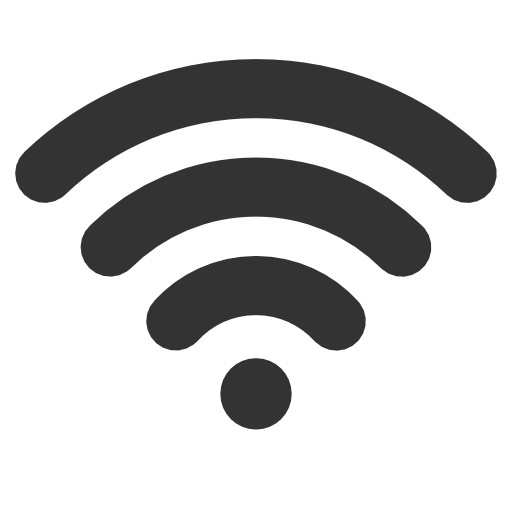 Układ montażu w następujący sposób:
Układ montażu w następujący sposób:
- Routera podłączyć zasilacz do gniazdka sieci elektrycznej, a kabel od niej do odpowiedniego gniazda routera.
- Następnie drut od dostawcy do portu złącza ustalić Internet napis. Podobnie połączenia tych urządzeń sieciowych, które są do komunikowania się za pomocą skrętki.
konfiguracja oprogramowania
W następnym kroku 615 DIR konfiguracji routera jest ograniczona do wprowadzenia parametrów programowych (byli uprzednio wymienione) w konfiguracji oprogramowania routera. Aby to zrobić, należy włączyć router i komputer. Następnie czekać aż do końca ładowania każdego z nich. Następnie należy uruchomić dowolny z zainstalowania w przeglądarce internetowej PC. W swoim pasku adresu wpisz adres „192.168.0.1 (jest to adres naszego routera w naszej sieci komputerowej) i naciśnij” ENTER”. Następnie zostaniesz poproszony o login i hasło do routera. W pierwszych i drugich pól tego wniosek, «Administracja». Jeżeli router nie jest niczym nowym i są one ktoś już używany, parametry te mogą ulec zmianie. W tym przypadku cała konfiguracja routera będzie musiał powrócić do ustawień fabrycznych. To wystarczy na 20-25 sekund przytrzymać przycisk „Reset”. Następnie powtórz wszystko od nowa.
Po raz kliknięciu interfejs ustawień, możemy dokonać ustawień, które zostały szczegółowo opisane w poprzednich rozdziałach. Następnie ustawić parametry sieci bezprzewodowej – jego nazwa, hasło i metody szyfrowania (należy wybrać WPA2 – jest to najbardziej wiarygodne). Na koniec nie zapomnij zapisać wszystko. Po tym, zaleca się, aby ponownie uruchomić router. Aby to zrobić, należy nacisnąć i zwolnić przycisk, aby „wierzyć”. Po tym, router powinien być wyłączony. Potem trzeba zrobić sobie przerwę – 10-15 sekund. Następnie włącz router, a po zakończeniu pobierania jest gotowy do użycia.
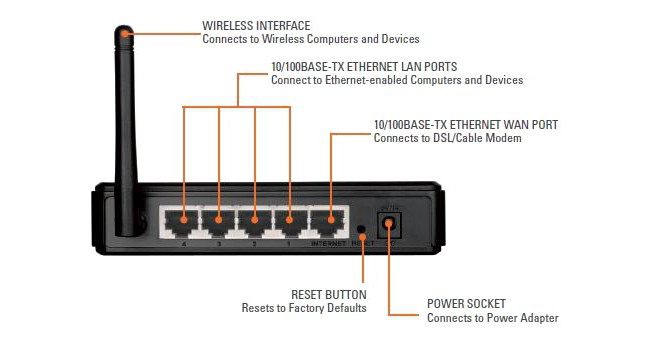
Sprawdź „Wi-Fi” i połączenia przewodowego
W tej konfiguracji WiFi router DIR-615 jest gotowy i tylko trzeba przetestować funkcjonalność bezprzewodowej i przewodowej sieci LAN. W pierwszym przypadku wystarczy tylko uruchomić na PC przeglądarkę i wpisać jeden z następujących adresów. Jeśli otworzyć stronę startową miejscu, to wszystko jest w porządku i można rozpocząć testowanie bezprzewodowego ścieżki danych. W przeciwnym razie, należy sprawdzić ustawienia wprowadzone w routerze. Ale procedura testowania mobilnych różni się nieznacznie:
- Idziemy w ustawieniach tabletu lub smartfona. W „sieci bezprzewodowe” zawiera nadajnik „Wi-Fi”.
- Kompiluje listę dostępnych sieci poprzez skanowanie. Możemy wybrać naszą i połączyć się z nim. Nie zapomnij wpisać uprzednio określonego hasła.
- Następnie, podobnie jak uruchomić przeglądarkę i wpisać dowolny adres i otwórz stronę główną tej witryny.

A co mamy?
Jak widać z powyższego stwierdzono, nie tak zbyt trudne ustawienie routera DIR-615, a ona zmusza nikogo, nawet początkujący. Inną wyraźną zaletą routera – wysoki stopień niezawodności. Dlatego ustawienie tego routera odbywa się tylko raz, a następnie możliwe jest nawet zapomnieć.